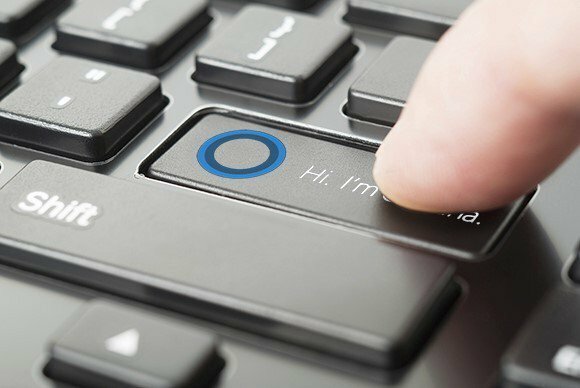कभी-कभी, यह काफी परेशान करने वाला हो जाता है जब आपका ब्राउज़र .exe फ़ाइलों को डाउनलोड करने से रोकता है। या यूं कहें कि यह गलत फॉर्मेट में डाउनलोड हो जाता है। आप किसी अन्य ब्राउज़र पर स्विच कर सकते हैं और उसे डाउनलोड करने का प्रयास कर सकते हैं। लेकिन अफसोस! यहाँ भी, आप उसी अवरोधन समस्या का सामना कर रहे हैं। साथ ही, आप पाते हैं कि इंस्टॉलर केवल .exe फ़ाइलों के डाउनलोड को रोकता है, जहां एक्सटेंशन वाली अन्य सभी फ़ाइलें जैसे .docx, .jpgs, .mp3 आदि दस्तावेजों के लिए, चित्र और मीडिया उचित प्रारूप में डाउनलोड हो जाते हैं। साथ ही, विंडोज 10 ऑपरेटिंग सिस्टम के साथ संगत माइक्रोसॉफ्ट एज जैसे नए पैदा हुए ब्राउज़र भी ऐसा ही व्यवहार करते हैं। Google Chrome के मामले में, आपको इस तरह का संदेश मिल सकता है installxx.exe विफल-अवरुद्ध, जबकि माइक्रोसॉफ्ट एज के मामले में, संदेश यह फ़ाइल डाउनलोड नहीं की जा सकतीको फैशनवाला।

यदि आप सोच रहे हैं कि ऐसा क्यों होना चाहिए, तो ऐसा इसलिए है क्योंकि जब आप नई .exe फ़ाइलों को डाउनलोड करने और उन्हें अपने सिस्टम पर स्थापित करने का प्रयास करते हैं तो ब्राउज़र असुरक्षित महसूस करते हैं। यह विशेष रूप से थर्ड पार्टी ऐप्स के मामलों में होता है, जिसमें इनबिल्ट वायरस शामिल हो सकते हैं, जो अंततः आपके पूरे सिस्टम को क्रैश कर सकते हैं। यदि आपको .exe फ़ाइलें भी डाउनलोड करने की आवश्यकता है, तो आपको नेटवर्क में कुछ सेटिंग्स बदलनी होंगी। यह लेख आपको ऐसी समस्याओं का निवारण करने में मदद करेगा।
समस्या निवारण के लिए कदम .EXE डाउनलोड अवरुद्ध समस्या
चरण 1
शुरू करने के लिए आपको इंटरनेट विकल्प खोलना होगा। इसे पूरा करने के लिए, आपको टाइप करना होगा : Inetcpl.cpl लॉन्च होने वाले सर्च बार में इंटरनेट विकल्प.

चरण दो
- खुलने वाली विंडो में, आपको नाम का एक टैब मिलेगा सुरक्षा शीर्ष पर प्रदर्शित होने वाले मेनू की सूची में। उस पर क्लिक करें।
- इसके ठीक नीचे आपको इंटरनेट, लोकल इंट्रानेट, ट्रस्टेड साइट्स आदि जैसे विभिन्न जोन मिलेंगे। पर क्लिक करें इंटरनेट वेबसाइटों के लिए क्षेत्र। आप को चुनकर इसकी सेटिंग बदल सकते हैं कस्टम स्तर समायोजन।

चरण 3
यह सुरक्षा सेटिंग्स की एक सूची खोलता है। चुनने के लिए सभी उपलब्ध विकल्पों में से, उपशीर्षक खोजने के लिए थोड़ा नीचे स्क्रॉल करें डाउनलोड। उसके नीचे, सक्षम करें फ़ाइल डाउनलोडतथा फ़ॉन्ट डाउनलोड उनके बाईं ओर रेडियो बटन पर टैप करके।

चरण 4
उपशीर्षक विविध खोजने के लिए फिर से थोड़ा नीचे स्क्रॉल करें। इसके नीचे आपको एक विकल्प मिलेगा एप्लिकेशन और असुरक्षित फ़ाइलें लॉन्च करना। आपको पहले .exe फ़ाइलों को डाउनलोड करने से रोक दिया गया था क्योंकि इसे डिफ़ॉल्ट रूप से "अक्षम" चुना गया था। के बाईं ओर रेडियो बटन पर टैप करें शीघ्र (अनुशंसित)। एक बार जब आप इसके साथ कर लें तो अपनी सेटिंग्स को सहेजें।

चरण 5
.exe प्रकार के किसी भी एप्लिकेशन को डाउनलोड करने का प्रयास करें। यह किसी भी ब्राउज़र द्वारा अवरुद्ध किए बिना इच्छित रूप से डाउनलोड होगा।
आशा है कि यह लेख आपके लिए उपयोगी था!